Lorsque la vérification orthographique est activée, Inventor vérifie automatiquement l’orthographe lorsque vous saisissez du texte dans les boîtes de dialogue Formater le texte et iPropriétés.
Utilisation de la vérification orthographique dans les boîtes de dialogue Formater le texte et iPropriétés
Les termes saisis dans les boîtes de dialogue Formater le texte et iPropriétés sont mis en correspondance avec les termes du dictionnaire personnalisé actif et ceux du dictionnaire de la langue active. Une ligne rouge ondulée signale un problème potentiel d'orthographe. Pour supprimer une ligne rouge ondulée et résoudre un problème, cliquez avec le bouton droit de la souris sur un terme signalé et choisissez l'une des options suivantes :
- Sélectionnez l'un des termes proposés dans la liste pour remplacer celui qui pose problème par un terme répertorié dans le dictionnaire.
- Cliquez sur Ignorer pour laisser le terme inchangé. Cliquez sur Ignorer tout pour conserver toutes les occurrences du terme inchangé.
- Cliquez sur Ajouter au dictionnaire pour ajouter le terme au dictionnaire personnalisé. Si un terme est souligné d'une ligne ondulée dans Inventor alors que vous le considérez correctement orthographié, sélectionnez Ajouter au dictionnaire dans le menu contextuel pour intégrer le terme dans le dictionnaire personnalisé actif.
- Cliquez sur Paramètres de la vérification orthographique pour accéder à la boîte de dialogue Options de vérification orthographique.
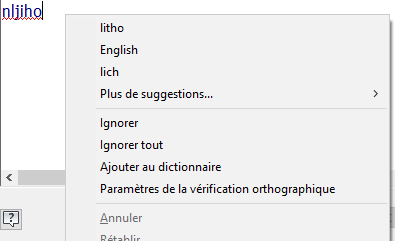
Remarque :
- La boîte de dialogue Formater le texte est disponible dans les onglets d'annotation et d'esquisse des pièces, des ensembles et des fichiers dessin.
- La vérification orthographique est uniquement prise en charge par la boîte de dialogue iPropriétés lorsque vous y accédez à partir d’Inventor.
Gestion de la vérification orthographique
Remarque : La vérification orthographique est activée par défaut.
- Sur le ruban, cliquez sur l'onglet Outils
 groupe de fonctions Options
groupe de fonctions Options  onglet Options d'application/Général.
onglet Options d'application/Général.
- Cliquez sur Options pour ouvrir la boîte de dialogue Options de vérification orthographique.
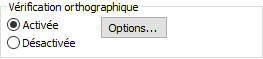
- Cochez une ou plusieurs cases pour exclure une ou plusieurs conditions de la vérification orthographique.
- Sélectionnez l'un des dictionnaires de langue pour l'utiliser comme dictionnaire principal. Ces dictionnaires sont installés avec Inventor. Le dictionnaire sélectionné est utilisé en conjonction avec le dictionnaire personnalisé.
- Un dictionnaire personnalisé vide est installé avec Inventor. Il est actif par défaut. Si vous en ajoutez ou créer d'autres, vous pouvez cliquer sur la flèche de la liste déroulante pour en choisir un autre comme dictionnaire personnalisé actif.
- Cliquer sur Modifier pour accéder à la boîte de dialogue Modification de dictionnaires personnels. Celle-ci vous permet d'ajouter ou de supprimer directement des termes dans le dictionnaire personnalisé actif. Vous pouvez également importer les mots dans un dictionnaire personnalisé et les ajouter au dictionnaire actif.
- Pour ajouter des mots : entrez un mot dans le champ de texte Contenu et cliquez sur Ajouter.
- Pour supprimer un mot : sélectionnez un mot dans le champ de texte Contenu et cliquez sur Supprimer.
- Pour importer des mots à partir d'un dictionnaire dans le dictionnaire personnalisé actif : cliquez sur Importer, puis accédez à l'emplacement du dictionnaire personnalisé (.cus) auquel ajouter les mots. Cliquez sur Ouvrir pour importer les mots.
- Cliquez sur Gérer les dictionnaires personnalisés pour accéder à des options de gestion des dictionnaires personnalisés.
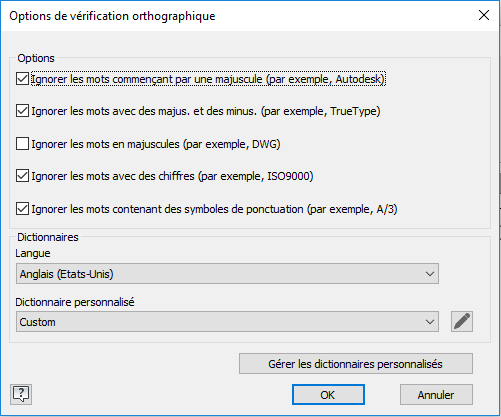

Création, ajout ou suppression de dictionnaires personnalisés ou existants
- Pour ajouter un nouveau dictionnaire : spécifiez un nom dans le champ de texte Ajouter un dictionnaire, puis cliquez sur Nouveau.
- Pour ajouter un dictionnaire existant à la liste des dictionnaires personnalisés : cliquez sur Ajouter existant et accédez à l'emplacement du fichier de dictionnaire (.cus) que vous souhaitez ajouter. Vos dictionnaires personnalisés s'affichent dans le menu déroulant Dictionnaire personnalisé de la boîte de dialogue Options de vérification orthographique.
- Pour supprimer un dictionnaire personnalisé : sélectionnez le dictionnaire, puis cliquez sur Supprimer. Si vous supprimez un dictionnaire personnalisé, celui-ci et tous les mots que vous y avez ajoutés sont définitivement supprimés.

Remarque : Par défaut, les dictionnaires personnalisés par défaut et nouvellement créés sont stockés dans le dossier Données de conception.